対象プラン 
ご利用いただける機能は、ご契約プラン別の機能一覧よりご確認ください。
グループ管理画面上で、グループ全体の評価機能を管理するメンバーや、各診断の評価結果にアクセスできるメンバーを追加・削除することができます。
注意
メンバーの追加・削除は、管理者権限のあるグループメンバーのみ行うことができます。
メンバーを追加する
メンバー追加の流れ
1.[グループ管理]から追加したいメンバーのメールアドレスなどを設定します。
2.設定したメールアドレスに招待メールが配信されます。
3.招待されたメンバーは、招待メールに記載のURLをクリックし、アカウント情報を入力すると、アクセスができるようになります。
1.グループ管理画面を開く
[グループ管理]をクリックすると、グループ管理画面が表示されます。
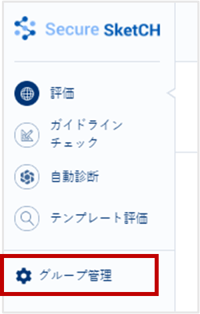
2.[メンバー] > [+メンバー追加]をクリック
グループ管理画面の [メンバー] タブにある、[+メンバー追加]をクリックします。
3-1.グループにメンバーを追加する場合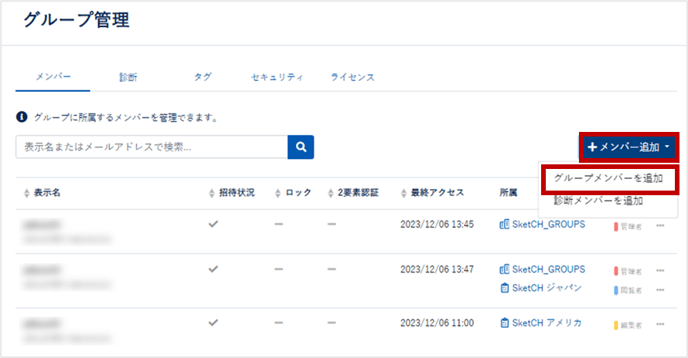
[グループメンバーを追加]をクリックすると、以下のグループメンバー招待画面が開きますので、各項目を設定します。

- 追加したいメンバーのメールアドレスを入力します。このメールアドレス宛に招待メールが送信されます。
- 追加したいメンバーの権限を選択します。
権限は「管理者」「編集者」「閲覧者」の3種類から選択できます。各権限の詳細については、グループメンバーの権限を変更するをご覧ください。 - 招待メールの言語を選択できます。外国籍の担当者を招待する際など、必要に応じて活用ください。
- 招待メールに表示されるメッセージを記載します。
任意項目となりますので、招待メールに追記したいメッセージがある場合にご活用ください。 - [招待メールを送信]をクリックします。
設定した内容でメールアドレス宛に招待メールが送信されます。
招待されたメンバーが招待メールに記載のURLをクリックし、アカウント情報を入力すると、メンバー追加が完了します。
3-2.グループに所属する診断先にメンバーを追加する場合
[診断メンバーを追加]をクリックすると、以下の診断メンバー招待画面が開きますので、各項目を設定します。

- 追加したいメンバーのメールアドレスを入力します。このメールアドレス宛に招待メールが送信されます。
- 追加したいメンバーの権限を選択します。
権限は「管理者」「編集者」「閲覧者」の3種類から選択できます。各権限の詳細については、グループメンバーの権限を変更するをご覧ください。 - メンバーを追加したい診断先を選択します。
- 招待メールの言語を選択できます。外国籍の担当者を招待する際など、必要に応じて活用ください。
- 招待メールに表示されるメッセージを記載します。
任意項目となりますので、招待メールに追記したいメッセージがある場合にご活用ください。 - [招待メールを送信]をクリックします。
設定した内容でメールアドレス宛に招待メールが送信されます。
招待されたメンバーが招待メールに記載のURLをクリックし、アカウント情報を入力すると、メンバー追加が完了します。
メンバーを削除する
1.グループ管理画面を開く
[グループ管理]をクリックすると、グループ管理画面が表示されます。
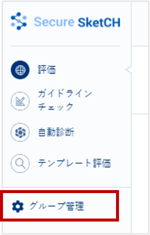
2.[メンバー] > […] > [メンバーをグループ・診断から外す]をクリック
グループ管理画面の上部にある、グループ所属メンバーから外したいメンバーを探し、[…]をクリックします。
表示された項目のうち[メンバーをグループ・診断から外す]をクリックします。

3.ポップアップ確認後、[グループから外す]をクリック
確認のポップアップが表示されます。
[グループから外す]をクリックすると、メンバーの削除は完了です。

TIPS
誤ってメンバーをグループから外してしまった場合は、[+メンバー追加]から再度メンバーを追加してください。
